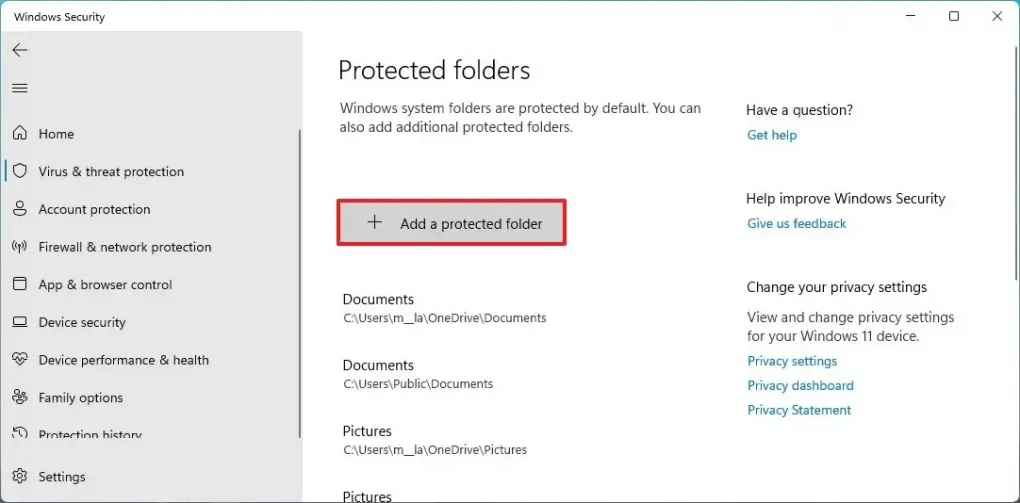ใน Windows 11 มีโหมดให้เราสามารถเปิดโหมดป้องกันมัลแวร์เรียกค่าไถ่ได้ เซ็ตได้ทั้งโฟลเดอร์ที่เราต้องการป้องกัน หรือป้องกันผ่านแอปต่าง ๆ เป็นของดีของ Windows 11 ที่หลายคนมองข้าม ไปดูวิธีกันครับ
วิธีเปิดใช้งานการป้องกันแรนซัมแวร์บน Windows 11
- ไปที่ปุ่ม Start พิมพ์คำว่า Windows Security แล้วกด Enter
- กดเลือกที่ Virus & threat protection
- ตรงหัวข้อคำว่า “Ransomware protection” กดเลือกที่ Manage ransomware protection
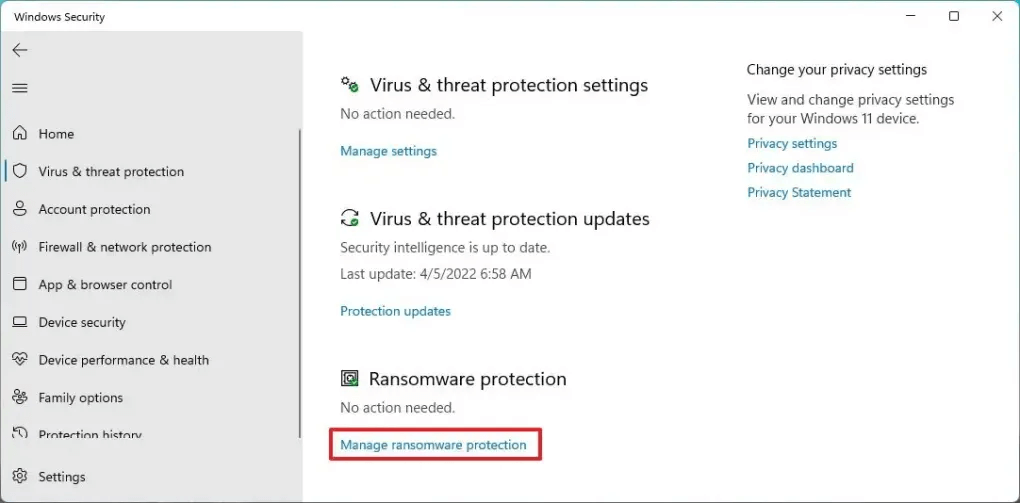
4. ตรงคำสั่ง Controlled folder access กดเลือกเป็น On เป็นอันเสร็จ
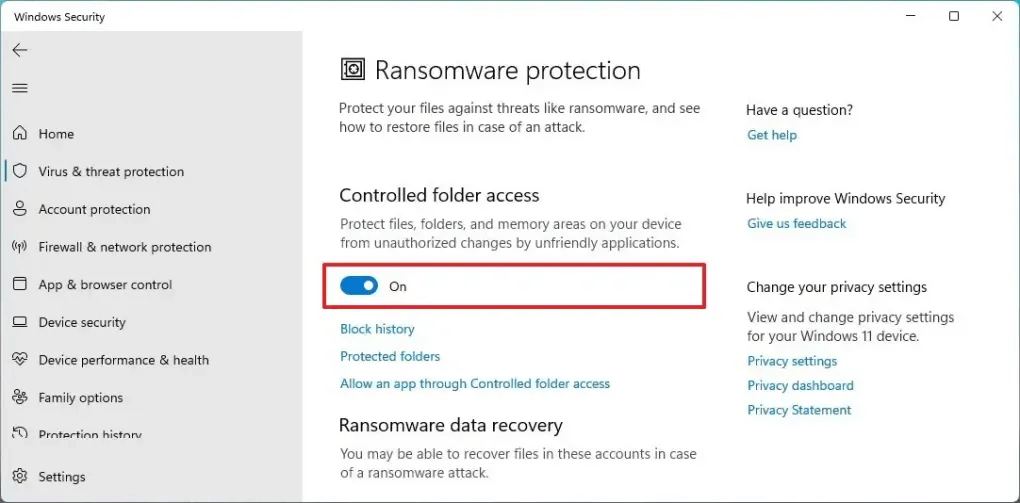
วิธีอนุญาต แอปที่โดนมองว่าเป็น Ransomware บน Windows 11
หากใช้งาน Ransomware แล้ว บางแอปที่เราใช้อยู่ อาจถูกมองว่าเป็น Ransomware ซึ่งถ้าหากเรามั่นใจในแอป ๆ นั้น ว่ามันไม่ใช่ ก็สามารถบอก Windows ให้อนุญาตแอปเหล่านั้นได้
- ไปที่ปุ่ม Start พิมพ์คำว่า Windows Security แล้วกด Enter
- กดเลือกที่ Virus & threat protection
- ตรงหัวข้อคำว่า “Ransomware protection” กดเลือกที่ Manage ransomware protection
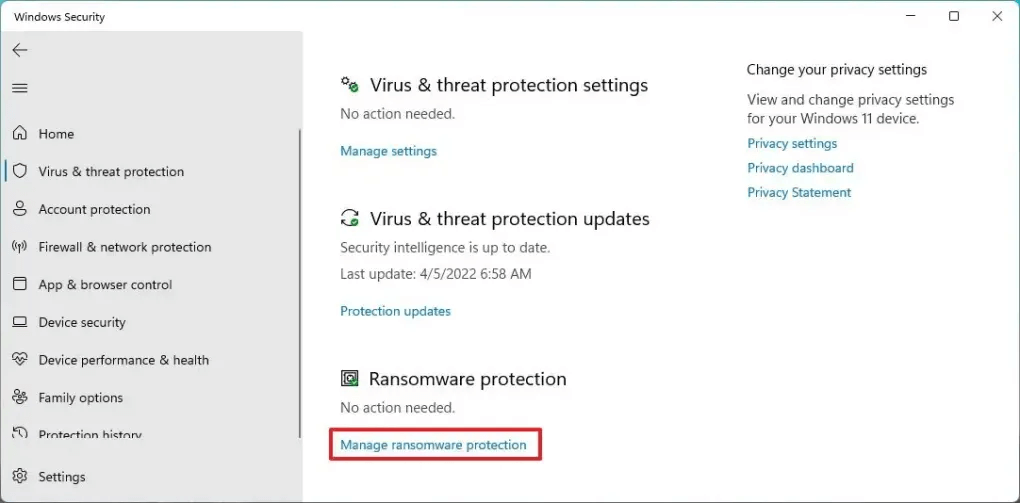
4.คลิกเลือกที่ตัวเลือก Allow an app through Controlled folder access
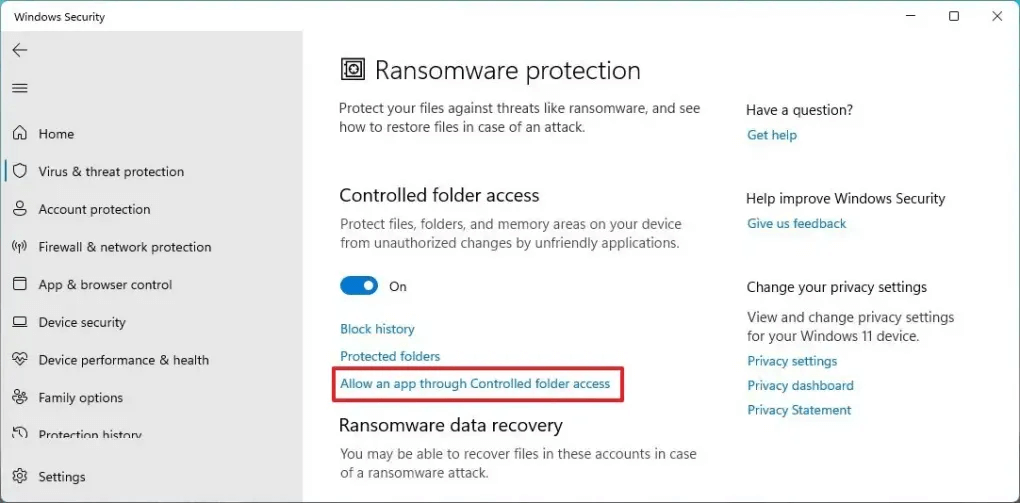
5. คลิกเลือกที่ Add an allowed app แล้วเลือกแอปที่เราต้องการอนุญาต เป็นอันเสร็จครับ
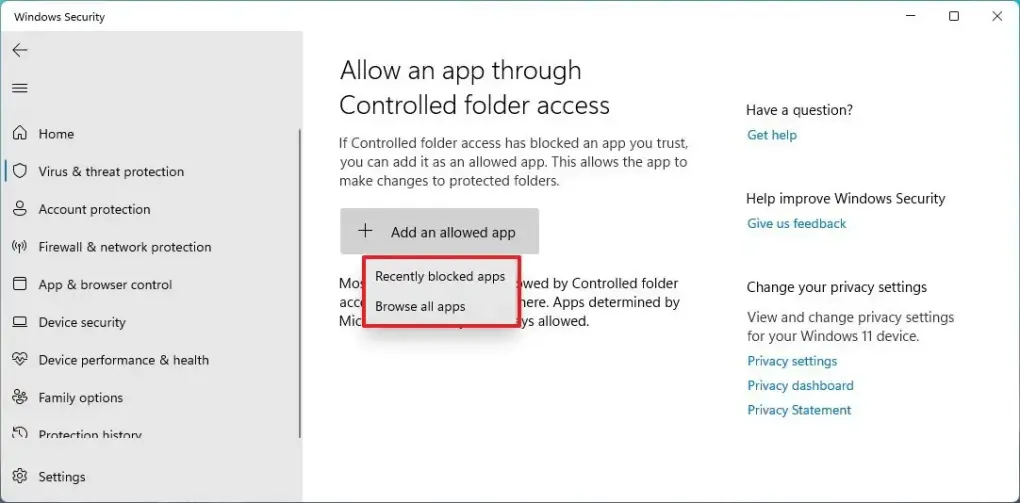
วิธีปกป้องโฟลเดอร์สำคัญ จาก Ransomware
มัลแวร์เรีกยค่า มีเป้าหมายทีจะโจมตีโฟลเดอร์งาน หรือโฟลสำคัญ เพราะต้องการรับประกันว่า เราอาจจะจ่ายเงิน เพื่อต้องการอยากได้ไฟล์หรือโฟลเดอร์สำคัญกลับมา แต่ Windows 11 ก็มีวิธีที่บล็อคไม่ให้ Ransomware เข้าถึงโลฟเดอร์สำคัญได้
- ไปที่ปุ่ม Start พิมพ์คำว่า Windows Security แล้วกด Enter
- กดเลือกที่ Virus & threat protection
- ตรงหัวข้อคำว่า “Ransomware protection” กดเลือกที่ Manage ransomware protection
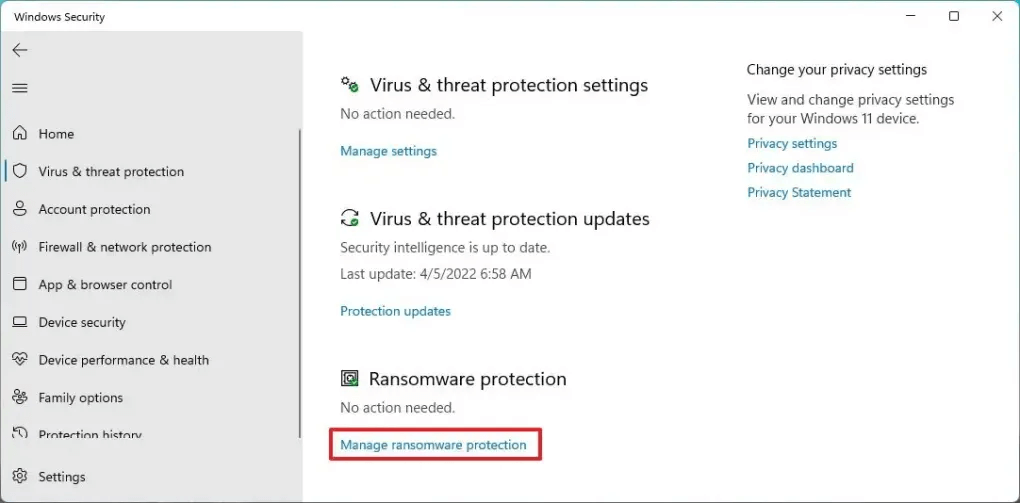
4.คลิกเลือกที่ Protected folders
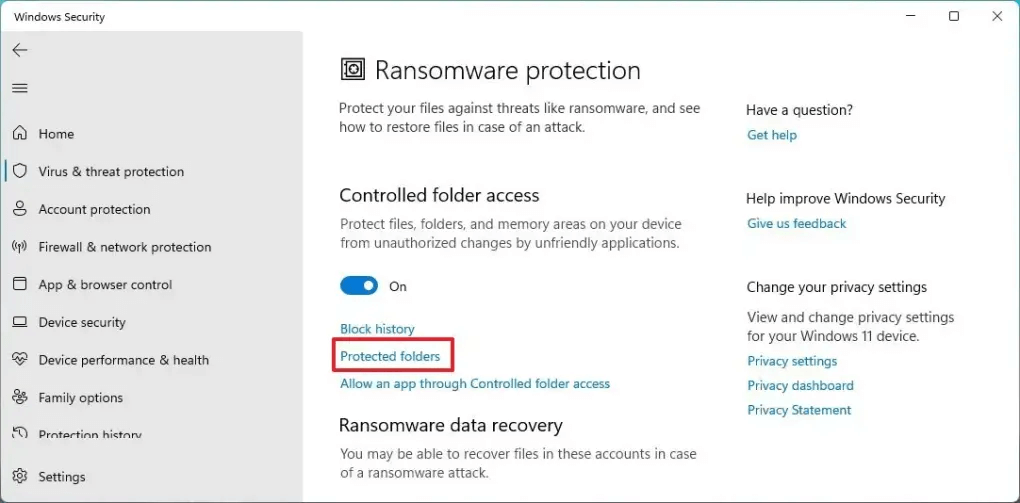
5.คลิกเลือกที่ Add a protected folder แล้วเลือก Folder ที่เราต้องการปกป้อง เท่านี้ เป็นอันเสร็จ